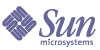
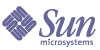
| |
| Sun Java System Web Proxy Server 4.0.1 管理ガイド | |
第 3 章
管理サーバーの設定この章では、管理サーバーを使用した管理の詳細設定方法について説明します。サーバーの設定に必要な CGI プログラムを起動できるように、ブラウザの cookie を有効にする必要があります。
この章では、次の項目について説明します。
待機ソケットの作成および管理サーバーで要求を処理するには、待機ソケットを使用して要求を受け入れてから、適切なサーバーにその要求を送信する必要があります。Proxy Server をインストールすると、待機ソケット ls1 が自動的に作成されます。この待機ソケットには、0.0.0.0 の IP アドレスと、インストール時に管理サーバーのポート番号として指定したポート番号が割り当てられます。
待機ソケットの追加、編集、および削除は、管理サーバーの「Edit Listen Sockets」ページを使用して実行できます。サーバーにアクセスする待機ソケットは、少なくとも 1 つ必要です。待機ソケットが 1 つしかない場合は、削除できません。
この節では、次の内容について説明します。
待機ソケットの追加
待機ソケットを追加するには
待機ソケットの編集
待機ソケットを編集するには
待機ソケットの削除
待機ソケットを削除するには
スーパーユーザー設定の変更管理サーバーにスーパーユーザーのアクセスを設定できます。この設定は、スーパーユーザーアカウントにのみ影響します。管理サーバーが分散管理方式を採用している場合には、許可する管理者に対して、別のアクセス制御を設定する必要があります。
管理サーバーのスーパーユーザーの設定を変更するには
スーパーユーザーのユーザー名とパスワードは、server_root/proxy-admserv/config 内の admpw ファイルに格納されています。このファイルは、username:password の書式になっています。このファイルを開いてユーザー名を確認できますが、パスワードは暗号化されているため読み取ることはできません。パスワードを忘れた場合は、admpw ファイルを開き、暗号化されているそのパスワードをまず削除します。その後、次の手順を実行します。
複数の管理者の許可分散管理により、複数の管理者がサーバーの特定の部分を変更することができます。分散管理を有効にするには、事前にディレクトリサーバーをインストールしておく必要があります。デフォルトのディレクトリサービスは、LDAP ベースにする必要があります。
分散管理には、2 つのレベルのユーザーがあります。スーパーユーザーと管理者です。
- スーパーユーザーとは、server_root/proxy-admserv/config/admpw 内のリストにあるユーザーです。これは、インストール時に指定したユーザー名とパスワードになります。このユーザーは、管理サーバーのすべてのフォーム (ただし、「Users and Groups」フォームは除く) へのすべてのアクセス権を持っています。「Users and Groups」フォームへは、LDAP サーバーで有効なアカウントを持つスーパーユーザーがアクセスできます。
- 管理者は、管理サーバーを含む、特定のサーバーの「Server Manager」フォームへ直接、アクセスできます。フォームの内容は、設定されているアクセス制御規則 (通常はスーパーユーザーにより設定される) により変わります。管理者は、限定された管理業務を実行でき、また、ユーザーの追加、アクセス制御の変更などその他のユーザーに影響する項目を変更できます。
アクセス制御については、「サーバーへのアクセス制御」を参照してください。
分散管理を有効にするには
- ディレクトリサーバーがインストールされていることを確認します。
- 管理サーバーへアクセスします。
- また、ディレクトリサーバーをインストールした後で、管理グループをまだ作成していない場合は管理グループを作成する必要があります。グループを作成するには、次の手順を実行します。
- 「Users and Groups」タブをクリックします。
- 「Create Group」リンクをクリックします。
- LDAP ディレクトリに管理者グループを作成し、管理サーバー (または、サーバー root にインストールされたその他のサーバー) の設定アクセス権を付与するユーザーの名前を追加します。特定のフィールドについては、オンラインヘルプを参照してください。
管理者グループ内のすべてのユーザーは、管理サーバーへのすべてのアクセス権を保持していますが、アクセス制御を使用して、それらのユーザーが設定できるサーバーやフォームを制限することもできます。
アクセス制御リストを作成すると、このリストに分散管理グループが追加されます。管理者グループの名前を変更する場合は、参照先のグループを変更するため、アクセス制御リストを手動で編集する必要があります。
- 「Preferences」タブをクリックします。
- 「Configure Distributed Administration」リンクをクリックします。
- 「Yes」を選択し、管理者グループを指定し、「了解」をクリックします。
ログファイルオプションの指定管理サーバーのログファイルには、管理サーバーに関するデータが記録されます。これには、検出したエラーのタイプやサーバーアクセスに関する情報が記録されます。これらのログを確認することで、サーバーのアクティビティーを監視したり、障害追跡に役立てたりすることができます。「Log Preferences」ページのさまざまなオプションを使用して、管理サーバーログに記録されるデータのタイプや形式を指定できます。サーバーについて決まった量の情報を提供する共通ログファイル形式を選択したり、必要に応じてカスタムログファイル形式を作成したりすることもできます。
管理サーバーの「Log Preferences」ページにアクセスするには、「Preferences」タブをクリックし、次に「Access Log Preferences」または「Error Log Preferences」リンクをクリックします。ログファイルとログファイルオプションの設定については、「ログファイルの使用」を参照してください。オンラインヘルプも参照してください。
ログファイルの表示
管理サーバーのログファイルは、server_root/proxy-admserv/logs にあります。エラーログとアクセスログについては、両方とも、Proxy Server の管理コンソールから表示したり、テキストエディタを使用して表示したりすることができます。
アクセスログファイル
アクセスログファイルには、サーバーへの要求やサーバーからの応答に関する情報が記録されます。
アクセスログファイルを表示するには
特定のフィールドについては、オンラインヘルプを参照してください。「ログファイルの使用」も参照してください。
エラーログファイル
エラーログには、ログファイル作成以降にサーバーが検出したエラーすべてが記録されます。このファイルには、サーバーの起動時刻や、ログインに失敗したユーザー名などのサーバーに関する情報メッセージも記録されます。
エラーログファイルを表示するには
特定のフィールドについては、オンラインヘルプを参照してください。「ログファイルの使用」も参照してください。
ディレクトリサービスの使用ユーザーの名前やパスワードなどの情報は、LDAP を使用して 1 つのディレクトリサーバーで保管し、管理することができます。また、サーバーを設定して、簡単にアクセスできる複数のネットワークロケーションからユーザーがディレクトリ情報を引き出せるようにすることもできます。ディレクトリサービスの使用については、「ユーザーとグループの管理」を参照してください。
サーバーへのアクセスの制限Proxy Server が受信した要求を評価する場合、アクセス制御エントリ (Access Control Entry、ACE) と呼ばれる規則の階層に基づいてアクセス権を決定し、一致するエントリを使用して、要求を許可するか、拒否するかを決定します。各 ACE は、サーバーが階層内の次の ACE に進むべきかどうかを指定します。ACE の集合は、アクセス制御リスト (ACL) と呼ばれます。
管理サーバーや、サーバーインスタンス内の特定リソース (ファイル、ディレクトリ、ファイルタイプなど) へのアクセスに対して、アクセス制御を設定できます。管理サーバーへのアクセス制御は、管理サーバーの「Global Settings」タブで設定します。サーバーインスタンス内のリソースへのアクセス制御は、サーバーマネージャーの「Preferences」タブで設定します。アクセス制御の設定については、「サーバーへのアクセス制御」を参照してください。
SNMP マスターエージェントの設定SNMP (Simple Network Management Protocol) は、ネットワークアクティビティーに関するデータをやり取りするために使用されるプロトコルです。この情報は、サブエージェントとマスターエージェントを使用して、ネットワーク管理ステーションとサーバーの間で転送されます。
SNMP マスターエージェントの設定は、管理サーバーの「Global Settings」タブで設定します。マスターエージェントは、管理サーバーとともにインストールされます。SNMP およびエージェントの設定については、「サーバーの監視」を参照してください。また、管理サーバーの「Global Settings」タブ上のマスターエージェントページと、サーバーマネージャーの「Server Status」タブ上のサブエージェントページについては、オンラインヘルプも参照してください。